

By Vernon Roderick, Last updated: April 27, 2018
Dopo aver letto questo post, imparerai come risolvere il pop-up di iMessage "impossibile inviare messaggi iMessage deve essere abilitato per inviare questo messaggio" non è necessario pagare per le riparazioni. Imparerai come utilizzare lo strumento più efficace per risolvere i problemi del sistema iOS senza preoccuparti di un grado di programmazione perché il programma stesso farà il lavoro per te.
Devi solo essere in grado di seguire attentamente le istruzioni e accuratamente per risolvere con successo il problema. Lo strumento che utilizzerai si chiama Fonedog Toolkit per iOS, uno strumento versatile utilizzato da migliaia di utenti per recuperare file persi, correggere problemi di bug, errori di iTunes, problemi di congelamento, dispositivo che non si accende e si spegne e molti altri. Sentiti libero di provare più tardi. Leggi di più sotto.

E qui ci sono le tattiche che imparerai in questo post.
Parte 1. Perché non è possibile inviare un messaggio iMessage deve essere abilitatoParte 2. 5 Soluzioni standard per correggere "iMessage deve essere abilitato" iPhone 6Parte 3. Il modo migliore e più semplice per risolvere "Impossibile inviare iMessage deve essere abilitato"Parte 4. Reqair "Errore iMessage deve essere abilitato" utilizzando la modalità di recupero con iTunesGuida video: correggi rapidamente l'errore di sistema di iPhone
Uno degli strumenti più utilizzati in quasi tutti i dispositivi mobili è senza dubbio l'invio di SMS.
Secondo i rapporti, quelle persone da qualche parte tra i loro anni 18 e 24 inviano e ricevono circa 3853 messaggi al mese.
Una figura a sfera di messaggi 128 al giorno. In altre parole, i messaggi di testo sono una funzione molto importante per ogni utente di smartphone.
È dovuto al fatto che i messaggi di testo sono più semplici, più facili e più convenienti rispetto al vecchio metodo di invio della posta, in cui è ancora necessario attendere giorni affinché il postino recapiti la nota.
Anche l'invio di un messaggio di testo diretto e la chiamata sono ritenuti più preferiti al lavoro piuttosto che alle e-mail perché non è più necessario che la persona acceda alle e-mail in quanto si trova a pochi clic dall'app di messaggistica.
Le notifiche sono sempre utili anche quando una persona riceve il testo.
Il motivo del perché impossibile inviare il messaggio iMessage deve essere abilitato per inviare questo messaggio come segue:
Complicazioni come i messaggi ritardati e i messaggi "non riusciti a inviare" sono anche comuni, nonché se una persona possiede o meno un dispositivo mobile di fascia alta.
Anche l'incredibile iMessage di Apple, che consente agli utenti di inviare messaggi con adesivi, condividere musica e creare "messaggi di gruppo", in qualche modo incontra anche questo problema.
L'iMessage di Apple è attualmente l'unica app di messaggistica di testo che è una funzionalità integrata su uno smartphone.
Le sue funzionalità sono probabilmente le stesse delle applicazioni di terze parti, tuttavia, iMessage è incorporato e rappresenta la messaggistica di testo predefinita per iPhone. Per gli utenti di iPhone che hanno problemi con l'invio di messaggi.
Di solito incontrano questo messaggio pop-up quando il messaggio che hanno tentato di inviare non è riuscito, "Impossibile inviare il messaggio, iMessage deve essere abilitato per inviare questo messaggio. "
Abbastanza problematico, soprattutto se quel particolare utente non ha idea di cosa stia succedendo con il suo dispositivo. Il prossimo, sanno che stanno già cercando una soluzione su Internet o visitando tutti i forum per chiedere aiuto e chiarimenti.
Questo potrebbe sembrare allarmante, ma questo "problema" in realtà può essere facilmente risolto con lo strumento e la mente giusti.
Un utente deve avere bisogno di un po 'dei suoi pazienti su cui lavorare durante il processo. Non è complicato, ma ha bisogno di attenzione e dedizione per risolvere questo problema.
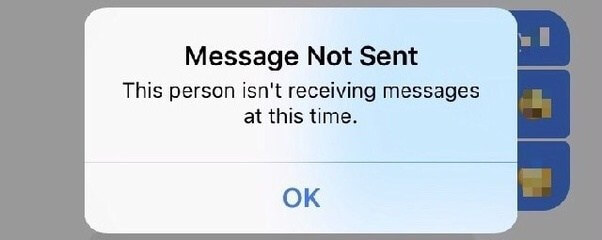
Dobbiamo fare quando imessage deve essere abilitato?
Quando riscontri lo stesso problema sul tuo iPhone e stai cercando su Internet una soluzione efficace, non farti prendere dal panico, ci sono diversi modi su come risolvere questo problema "iMessage deve essere abilitato per inviare questo messaggio"problema e sei nella pagina giusta.
Ecco cosa devi fare:
Presenza di spirito. Non lasciarti trasportare dall'idea che i tuoi messaggi non vengono inviati perché il tuo iPhone è rotto e necessita di essere sostituito.
Il più delle volte è solo un bug o un glitch di aggiornamento del software. Nulla di serio. Puoi comunque mantenere intatti il telefono e il file alla fine di questo tutorial.
Seguire le istruzioni dettagliate di seguito. Ogni metodo è fornito con una guida passo-passo per ogni utente che ha un livello di conoscenza da principiante esperto sui dispositivi mobili.
Qui raccogliamo cinque metodi standard per risolvere il problema iMessage Needs to Be Enabled (iPhone 6), controlla le seguenti soluzioni:
Altre persone hanno provato questo metodo prima e in realtà ha funzionato per loro. Forse il thread corrente è stato modificato dopo un certo aggiornamento del software che lo ha causato in crash o forse no. In entrambi i casi, è sicuro provare questo metodo e vedere se funziona.
A volte iMessage è disabilitato a tua insaputa. Potrebbe essere un bug o non intenzionale, ma è meglio controllare il tuo iMessage prima di fare un po 'di magia con il tuo dispositivo mobile.
Nel caso in cui non si abbia conoscenza di come abilitare questa cosa, ecco una guida rapida e dettagliata.
Vai alle tue impostazioni.
Scorri lentamente fino a visualizzare un'opzione Messaggi.
Vedrai un cursore, farlo scorrere verso destra se è disabilitato. Se è già abilitato, basta semplicemente spostarlo avanti e indietro per disabilitare e riattivare iMessage.
In questo modo, l'impostazione sarà "rinfrescato", quindi verifica se iMessage funziona di nuovo.

Verifica se il problema è stato risolto. In caso contrario, leggi il metodo successivo.
Questo in qualche modo funziona per alcuni utenti, ma non è garantito.
Tuttavia, se hai dimenticato le credenziali di accesso, ti consigliamo vivamente di saltare questo passaggio poiché potresti non essere in grado di tornare al tuo account precedente.
Inoltre, disponi delle credenziali di accesso, ecco come puoi accedere e uscire dal tuo account iMessage:
Vai alle tue impostazioni.
Scorri e quindi tocca l'opzione Messaggi.
Nella scheda Messaggi, navigare attraverso l'opzione Invia e ricevi.
Deseleziona l'indirizzo e-mail e il numero di telefono nella sezione PUOI ESSERE ARRIVATO DA iMESSAGE AT.
Ora tocca l'ID Apple che desideri disconnettere.
Quando viene visualizzato un popup, è sufficiente toccare l'opzione Esci.
Successivamente, riavvia / riavvia il dispositivo.
Dopo il riavvio, torna di nuovo al primo passaggio e accedi allo stesso account precedentemente disconnesso toccando "Aggiungi un'altra email".
Note: È necessario eseguire ciò solo quando si conoscono le credenziali di accesso.
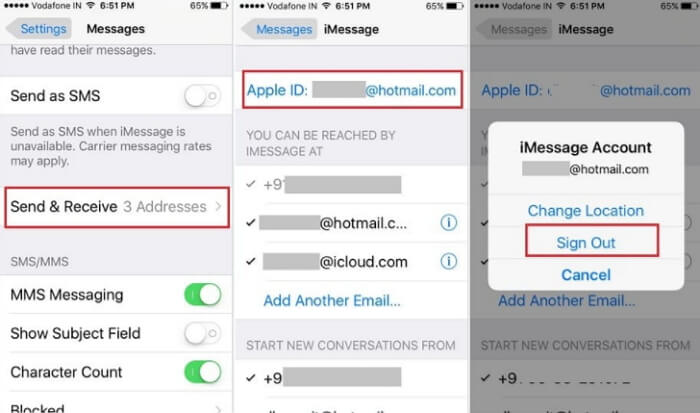
Controlla se la soluzione ha risolto il problema. In caso contrario, seguire il passaggio successivo.
A volte, il server Apple non funziona e ciò a volte influisce sul servizio del dispositivo. Come ripristinare le impostazioni di rete è seguendo questi passaggi di seguito:
Vai alle impostazioni.
Tocca Generale. Nella scheda Generale fai clic sull'opzione Reimposta nella parte inferiore dell'interfaccia.
Nell'opzione Ripristina, fai clic su Ripristina impostazioni di rete. Quindi ripristinerà automaticamente le impostazioni di rete ai valori predefiniti.
Controlla se il problema è stato risolto. In caso contrario, passare al metodo successivo.
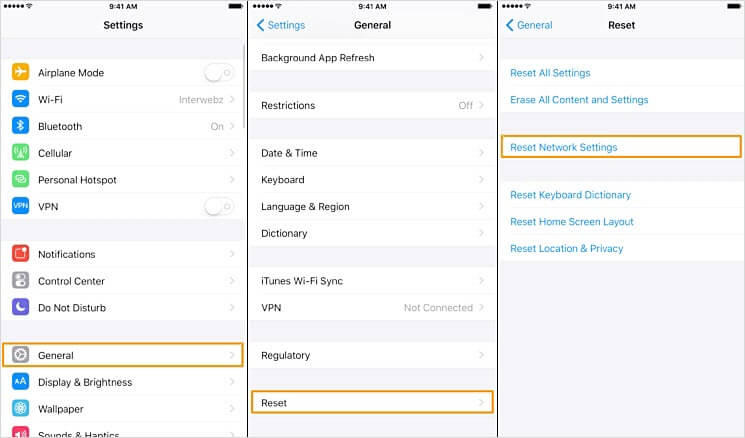
Se i metodi di cui sopra non hanno funzionato per il tuo dispositivo dopo aver completato tutto il processo, potrebbe essere il momento di ripristinare tutte le impostazioni che sono state modificate e riportarlo ai valori predefiniti. Come? Seguire i passaggi seguenti.
Vai alle impostazioni.
Tocca Generale. In fondo, fai clic su Ripristina.
Nella scheda Ripristina, assicurati di fare clic sulla prima opzione Ripristina tutte le impostazioni e non Cancella tutto il contenuto e le impostazioni. Se fai clic su quest'ultimo, ciò potrebbe danneggiare i tuoi dati, file, documenti, ecc., Che potrebbero essere importanti per te.

Le persone leggono anche:
Correggi l'errore 9 di iTunes (errore 9 di iPhone)
Come risolvere l'errore iTunes 3600 (errore iPhone 3600)
Nel caso in cui il metodo di base non funzioni sul tuo dispositivo, installa meglio il FoneDog Toolkit per strumento di riparazione iOS di prima mano
. Sarà lo strumento principale che useremo per risolvere il problema del messaggio pop-up "iMessage deve essere abilitato per inviare questo messaggio".
Prima di tutto, lo strumento che utilizzerai viene utilizzato da migliaia di persone per risolvere i propri problemi relativi ai dispositivi mobili come il recupero di foto, video, documenti, errori di iTunes cancellati, problemi di blocco, schermo bianco / nero / modalità di ripristino e altro ancora.
È un programma intuitivo che corregge bug e problemi senza sforzo, senza richiedere conoscenze tecniche di alcun tipo.
Ecco un pulsante di download gratuito per provare,basta fare clic per scaricare e avrai risolto il problema
È necessario abilitare come utilizzare Fonedog iOS System Recovery per riparare l'imessage
Scarica lo strumento dal nostro sito, installa e quindi avvia il programma. Il programma suggerirà le opzioni 3, fare clic su Ripristino del sistema iOS. Collega il tuo dispositivo al PC.
Note: Assicurarsi che il dispositivo sia correttamente collegato al PC.
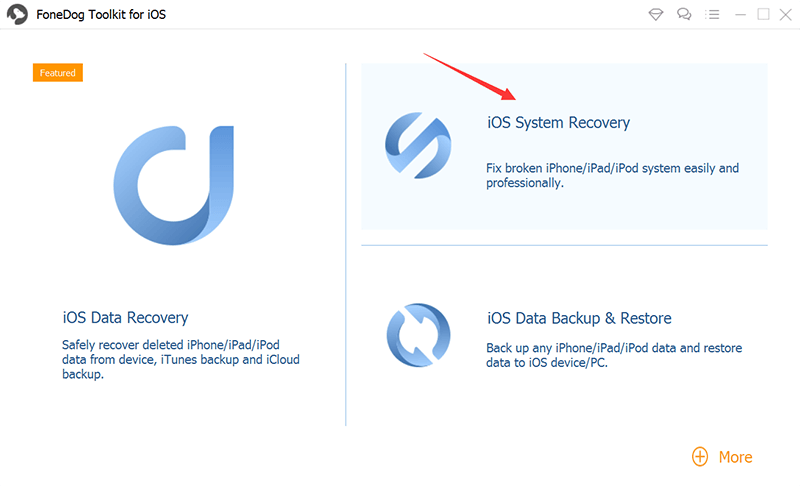
Dopo il download, aprire e avviare, quindi fare clic sull'opzione Avvia per correggere. Il programma inizierà quindi immediatamente a riparare il dispositivo.
Il programma identificherà il modello, il tipo di dispositivo, il numero di serie e la versione di iOS per determinare quale firmware è compatibile con il dispositivo.

Dopo aver valutato e scansionato il tuo dispositivo, ti suggerirà quindi di scaricare l'ultimo firmware compatibile con il tuo dispositivo dopo averlo rilevato.

La riparazione potrebbe richiedere alcuni minuti. Una volta completata la riparazione, FoneDog ti avviserà.
Infine, il problema di iMessage deve abilitare l'invio di questi messaggi è risolto dal toolkit FoneDog - Ripristino del sistema iOS.

Verifica se il problema è stato risolto inviando un SMS di prova al tuo numero o ai tuoi amici.
Se il messaggio pop-up "iMessage deve essere abilitato per inviare questo messaggio" esiste ancora, l'ultima opzione verrà ripristinata da iTunes.
Note: Questo metodo cancellerà tutti i tuoi dati, fai attenzione ad applicare questo metodo per ripristinare iPhone. Oppure puoi usare il nostro FoneDog Backup e ripristino dei dati iOS per eseguire il backup dei dati prima.
Ripristinare iPhone utilizzando la modalità di recupero con iTunes è troppo impegnativo. È necessario sacrificare i dati esistenti per il ripristino completo del dispositivo.
Tuttavia, se ci sono troppi file che sono importanti per te, puoi forse fare prima un backup sul tuo computer o unità flash.
Qui puoi ripristinare il tuo iPhone usando la modalità di recupero
Prendi il cavo correttamente funzionante, avvia iTunes e collega il dispositivo al computer.
Note: Il dispositivo deve essere collegato correttamente per evitare interruzioni.
Forza il riavvio del dispositivo. Tieni premuti contemporaneamente il pulsante di accensione e Home fino a quando sul tuo dispositivo non viene visualizzata la schermata della modalità di ripristino.
Nota bene:: Questo è solo per i modelli iPhone 6 e inferiori.
Nel caso in cui utilizzi iPhone 7, tieni premuti il tasto Volume giù (-) (anziché il pulsante di accensione) e Home contemporaneamente fino a quando viene visualizzata la schermata della modalità di ripristino.
Per versioni successive come da iPhone 8 a iPhone X, tieni premuto Volume su, rilascia rapidamente, quindi tieni premuto Volume giù, rilascia rapidamente, quindi tieni premuto il pulsante di accensione finché non viene visualizzata la schermata della modalità di ripristino.
Quando iTunes riconosce il tuo dispositivo, apparirà un pop-up che mostra i tuoi dettagli. Quindi, scegli Ripristina iPhone e attendi che il processo sia completato.
Invia un messaggio di testo e vedi se il problema è finalmente risolto ora. Speriamo sinceramente che a questo punto il problema sia già stato risolto. In caso contrario, puoi sempre fare riferimento ai tecnici esperti dei centri di assistenza Apple.
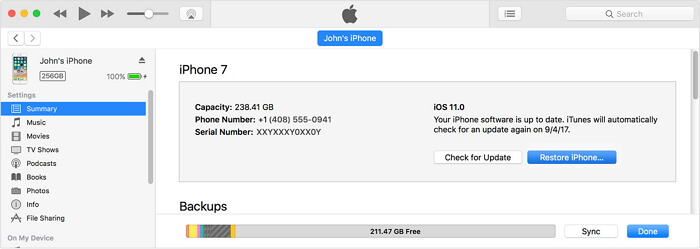
Gli errori di iMessage sono casi rari che a volte possono essere fastidiosi perché il problema è troppo problematico, specialmente se hai una questione importante da dire alla persona che riceve.
Ma ogni tipo di problema ha sempre una soluzione, complicata o meno.
E speriamo che i metodi elencati qui ti siano stati di grande aiuto. Saremo felici di conoscere i tuoi progressi e il tuo feedback.
Oppure puoi condividere questo articolo con i tuoi amici e familiari facendo clic sul pulsante Condividi.
Scrivi un Commento
Commento
Ripristino del sistema iOS
Riporta vari errori di sistema iOS allo stato normale.
Scarica Gratis Scarica GratisArticoli Popolari
/
INTERESSANTENOIOSO
/
SEMPLICEDIFFICILE
Grazie! Ecco le tue scelte:
Excellent
Rating: 4.6 / 5 (Basato su 85 rating)